- Puede aparecer un error de Java Runtime si tiene instalada una versión anterior del software JRE.
- Si se ha preguntado cómo solucionar los problemas de Java, reinstalarlo puede ayudarlo.
- Para arreglar el Entorno de ejecución de Java no encontrado error, asegúrese de tener la última versión de Java.
- Descargue la versión de JRE que corresponda con su tipo de sistema para no lidiar con otros tipos de problemas de Java.

Este software reparará errores comunes de la computadora, lo protegerá de la pérdida de archivos, malware, fallas de hardware y optimizará su PC para obtener el máximo rendimiento. Solucione problemas de PC y elimine virus ahora en 3 sencillos pasos:
- Descargar la herramienta de reparación de PC Restoro que viene con tecnologías patentadas (patente disponible aquí).
- Hacer clic Iniciar escaneo para encontrar problemas de Windows que podrían estar causando problemas en la PC.
- Hacer clic Repara todo para solucionar problemas que afectan la seguridad y el rendimiento de su computadora
- Restoro ha sido descargado por 0 lectores este mes.
Java Development Kit (JDK), Java Virtual Machine (JVM) y Java Runtime Environment (JRE) forman un trío de Plataforma Java componentes para desarrollar y ejecutar aplicaciones Java.
Aentorno de ejecución es una pieza de software diseñada para ejecutar otro software. Como entorno de ejecución para Java, el JRE contiene las bibliotecas de clases de Java, el cargador de clases de Java y la JVM.
Por lo tanto, si no tiene JRE instalado o tiene una versión anterior de El software puede encontrar uno de los siguientes mensajes:
- Error: no se pudo encontrar el entorno de ejecución de Java SE - no tienes la versión de Java SE instalada en tu sistema
- Esta aplicación necesita la versión 1.xo superior de Java Runtime Environment - debe actualizar su versión de Java a la última que puede encontrar en el sitio web oficial
- Un entorno de ejecución de Java (JRE) o un kit de desarrollo de Java (JDK) debe estar disponible para ejecutar esta aplicación - como el primer error, verifique si ha instalado JRE o JDK y si no, instálelos
En la guía de hoy, exploraremos los métodos más eficientes y fáciles de probar en esta situación. Siga leyendo para conocer más detalles.
¿Cómo puedo corregir el error de tiempo de ejecución en Java?
1. Ejecute el solucionador de problemas de Windows
- Seleccione Inicio, haga clic enAjustes.

- En el siguiente menú, elijaActualización y seguridady luego haga clic en Solucionar problemas.

- Seleccione el tipo de solución de problemas que desea ejecutar, luego seleccioneEjecute el solucionador de problemas.
- Deje que se ejecute el solucionador de problemas y luego responda cualquier pregunta en la pantalla.
Si ve un mensaje que indica que no se necesitan cambios o actualizaciones, puede intentar las opciones de recuperación. Esta es una herramienta de resolución de problemas incorporada de Windows 10.
2. Descargar Java Runtime Environment (JRE)
- Descarga JRE del sitio web oficial.
- Después de visitar la lista anterior, elija si necesita una arquitectura de JRE de 32 bits o de 64 bits.
- Haga clic en el Aceptar y descargar para iniciar la descarga real.
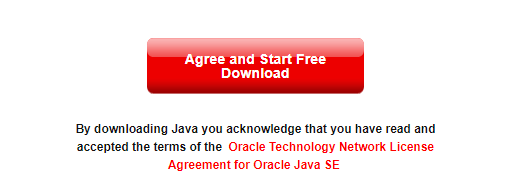

Si no sabe qué versión de Java es la correcta para su sistema, puede averiguarlo buscando en Cortana, busque el término Información del sistema.
Debe abrir la primera opción que aparece después de la búsqueda y luego verificar el valor debajo Tipo de sistema (32 bits o 64 bits).
3. Instalar Java Runtime Environment (JRE)
- Haga clic con el botón derecho en el archivo de instalación de JRE descargado.
- Seleccione Ejecutar como administrador y acepte el mensaje de instalación.
- En la siguiente ventana, puede cambiar la carpeta de destino o dejar la predeterminada.
- Una vez seleccionado, haga clic en el Instalar en pc para completar la instalación.
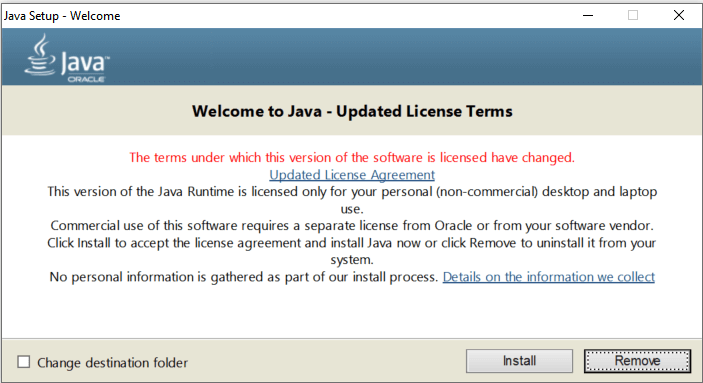
- Recibirá el mensaje de que la instalación se realizó correctamente. Haga clic en cerrar para completar la instalación y cerrar la ventana.
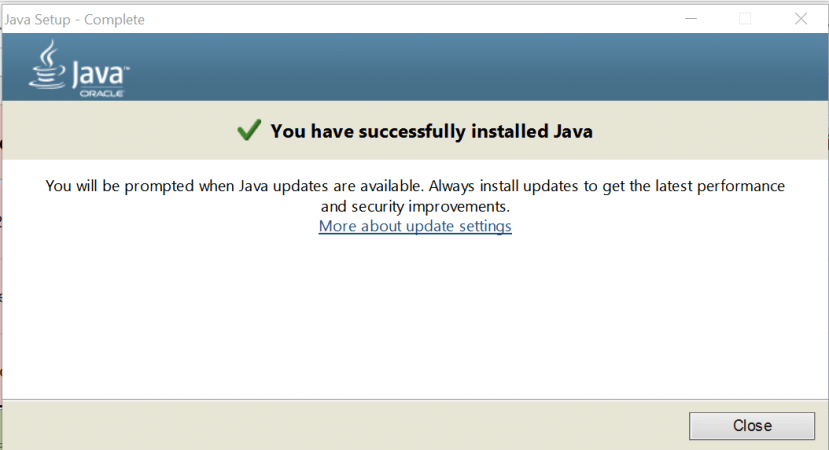
Le recomendamos que compruebe si hay una nueva actualización de Java cada vez que encuentre este problema. El software no se actualizará automáticamente, por lo que deberá realizar esta tarea manualmente.
Eso es. Ahora debería tener la última versión de Java Runtime Environment en su PC y ya no debería recibir el mensaje de error.
Escríbanos en un comentario a continuación si estas soluciones lo ayudaron o si hay alguna otra sugerencia que debamos incluir en nuestro artículo.
 ¿Sigues teniendo problemas?Arréglelos con esta herramienta:
¿Sigues teniendo problemas?Arréglelos con esta herramienta:
- Descarga esta herramienta de reparación de PC Excelente en TrustPilot.com (la descarga comienza en esta página).
- Hacer clic Iniciar escaneo para encontrar problemas de Windows que podrían estar causando problemas en la PC.
- Hacer clic Repara todo para solucionar problemas con tecnologías patentadas (Descuento exclusivo para nuestros lectores).
Restoro ha sido descargado por 0 lectores este mes.
Preguntas frecuentes
Java puede abrir un archivo jar. Sin embargo, puede abrirlo con cualquiera de estos mejor software de apertura de archivos Jar.
Este es un error común cuando no hay un software compatible para abrirlo. Sigue nuestro guía sobre cómo solucionar el error de no poder acceder al archivo Jar en Windows 10.
Este error aparece cuando tienes una versión desactualizada. Consulte nuestro guía sobre cómo corregir el error de tiempo de ejecución de Java en unos pocos y sencillos pasos.


